 già sai che in rack blu offriamo trucchi e strumenti per rendere più facile la vita del designer. Se non molto tempo fa abbiamo dato diverse soluzioni per InDesign più velocemente, ora offriamo un elenco di script gratuiti!, Che ti lascerà con la bocca aperta, affrontando e desiderò aprire il tuo programma preferito e installarli tutti … che cos’è. .. Che cos’è uno script? Non preoccuparti di spiegarlo a un Santiaianen.
già sai che in rack blu offriamo trucchi e strumenti per rendere più facile la vita del designer. Se non molto tempo fa abbiamo dato diverse soluzioni per InDesign più velocemente, ora offriamo un elenco di script gratuiti!, Che ti lascerà con la bocca aperta, affrontando e desiderò aprire il tuo programma preferito e installarli tutti … che cos’è. .. Che cos’è uno script? Non preoccuparti di spiegarlo a un Santiaianen.
Quali sono gli script?
gli script sono programmi che aggiungono un tipo di funzionalità da indossare da cui manca il programma. Potremmo dire che sono l’equivalente di InDesign a Photoshop Plugins. Questi programmi vengono eseguiti dal pannello Script, che accediamo tramite il menu della finestra > utilità.
può essere gratuito o di pagamento. In effetti, potremmo parlare di un terzo gruppo, che sono quelli che includono il programma stesso. D’altra parte, il fatto che possano essere scritti in JavaScript (ci sono anche in formato Windows o MacOS, ma non vengono utilizzati non appena) favorisce che molti programmatori o utenti di InDesign, con la conoscenza della programmazione, ovviamente, sono “vieni” e Generen Script per risolvere i problemi del Design quotidiano.
In effetti, spesso, i forum del programma del programma sono il germe di numerosi script. Un utente pone un conflitto e un programmatore lo prende come una sfida, risolvalo e, se non fosse abbastanza, lo offre gratuitamente.
Come vengono installati?
sono alcuni, specialmente quelli del pagamento, che sono installati come programma standard, per la maggior parte è sufficiente seguire un processo molto semplice.
Una volta che li abbiamo scaricati, li abbiamo inseriti in applicazioni > InDesign > (versione corrispondente) > Script > Pannello Script .
Preferiamo un trucco per farlo facilmente, composto da andare al pannello di script (nella finestra > utilità), selezionare la cartella utente e, con il Pulsante destro del mouse sulla cartella, selezionare Mostra nel Finder. In questo modo la cartella predefinita viene aperta direttamente dove dobbiamo salvare quegli script esterni per InDesign. 
dovrò solo copiarli e incollarli in Questa cartella e, automaticamente, li avrò disponibile nella tavolozza. La stragrande maggioranza non ha nemmeno bisogno di riavviare il programma, e saranno disponibili immediatamente.
Per eseguirli, dobbiamo solo fare doppio clic sullo script. Alcuni ci portano a una finestra di dialogo specifica in cui configueremo i parametri corrispondenti, mentre quelli più semplici vengono eseguiti direttamente.
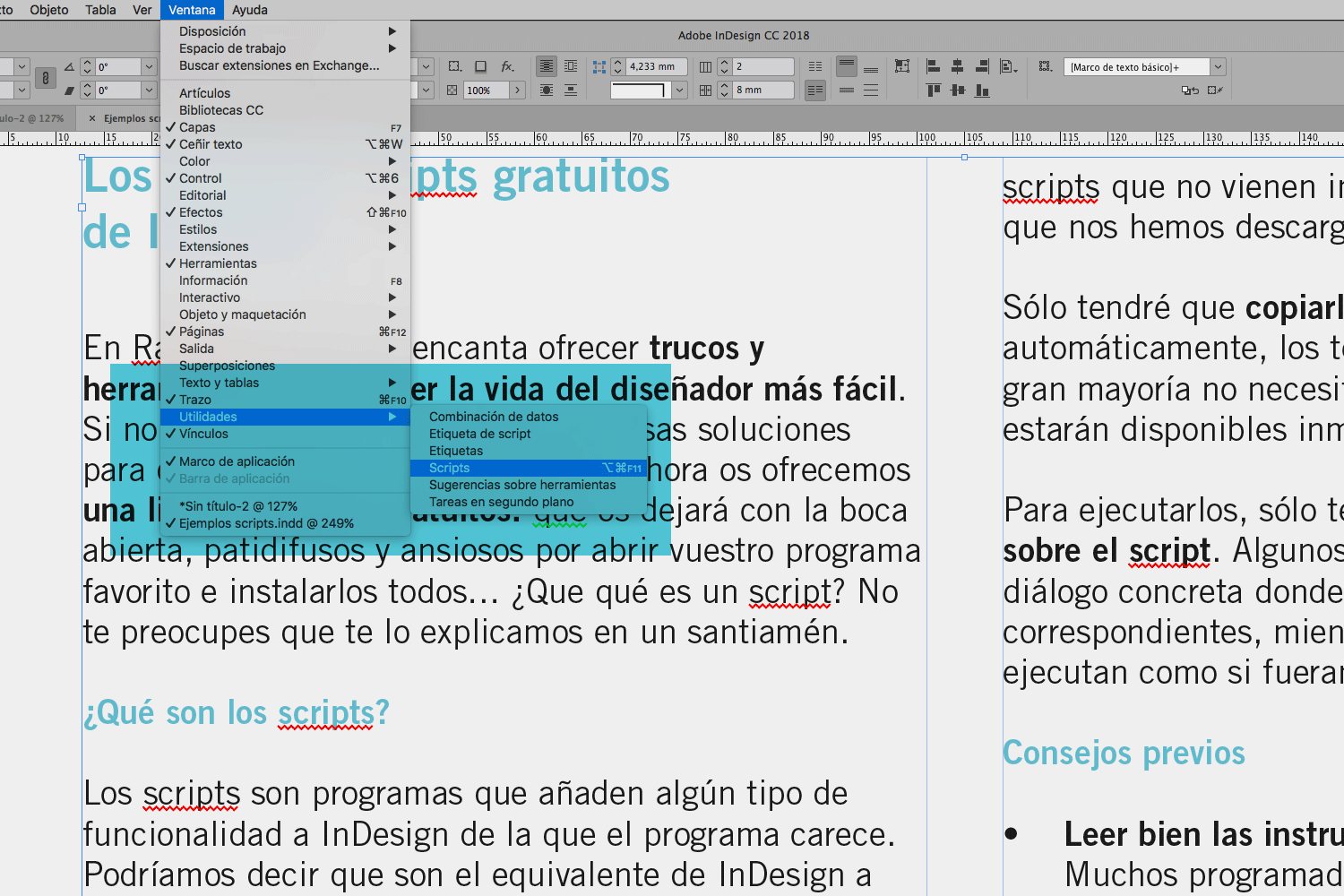
Accessiamo la tavolozza di script sulla finestra del menu > utilità > script.
Consigli preventivi per eseguire uno script
- Leggi bene le istruzioni dello script in questione. Molti programmatori forniscono istruzioni molto visive e chiare, ma altri sono troppo “programmatori” e tutte le spiegazioni sono testuali e con poche catture di esempi. Le incompatibilità possono anche sorgere con versioni o altre peculiarità da tenere in considerazione.
- Quell’inglese! La stragrande maggioranza degli script (non dicendo al 100%) sono in inglese, così come le tue istruzioni. A questo punto del millennio, dovremmo avere un dominio centrale del linguaggio, ma se no, cura di Google Translator! E pensa sempre che alcuni possano provenire da sviluppatori russi, tedeschi, ecc.
- duplicati meglio del rimpianto. È sempre meglio salvare una copia del documento originale, nel caso in cui.
- Sete solidarietà. Molti degli autori implementano un pulsante da donare. Se uno script è stato utile o ha salvato la vita, bilancia il tuo karma “Piratil” e ha contribuito ai creatori per continuare a rendere la vita più facile.
E senza ulteriore ritardo, andiamo a vedere la selezione di script di linee blu gratuite. Questa selezione è basata sulla nostra esperienza professionale e tutti meritano una posizione sulla tavolozza di qualsiasi stilista editoriale. La lista potrebbe essere infinita (infatti è), ma abbiamo provato ad aggiungere il massimo. Nei post futuri espanderemo la lista, e ci occuperemo anche dei nativi dei nativi di InDesign e del pagamento più interessante.
Calendario procedura guidata
Calendari personalizzabili e in diversi formati
Abbiamo iniziato. Forte con uno dei nostri preferiti. Calendario Wizard (nato con la CS2, non c’è nulla) genera calendari personalizzati. Nelle sue ultime versioni, l’interfaccia e il numero di parametri configurabili sono migliorati molto.
Cos’altro ci seduce, a parte l’ovvio, è che i calendari risultanti sono tabelle che includono stili di paragrafo e carattere, stili di celle, ecc. In altre parole, possiamo personalizzarli semplicemente modificando gli stili. Allo stesso modo, possiamo configurare aspetti interessanti come il giorno della settimana in cui inizia questo o il numero di mesi per pagina, ecc.

Nelle diverse schede della finestra di dialogo possiamo configurare vari parametri, come i livelli compresi per ciascun tipo di informazioni del calendario (vacanza, strato di sfondo …), assegnare gli stili e persino, aggiungere il Fasi della luna!
Infine, possiamo salvare la configurazione del nostro calendario per essere in grado di riprenderlo in seguito. Per fare ciò, lo manteniamo nella casella “Preset” e lo recuperamo in seguito selezionando “Carica”.
Calendar Wizard offre 3 tipi di calendario:
- griglia : calendario standard sotto forma di una tabella con scatole per ogni giorno e che viene letto da sinistra a destra con una riga per ogni settimana.
- Elenco: ogni mese è in verticale dall’alto verso il basso. Ideale per fare programmi o liste di attività!
- linea: ogni mese è sviluppata su una singola riga e leggere da sinistra a destra.

Nella scheda Utilità, possiamo eseguire diverse funzioni complementari al calendario stesso, ad esempio la regolazione del calendario al quadro di testo se lo abbiamo ridimensionato.
Scarica lo script
“Spesso i forum del programma del programma sono il germe di numerosi script. Un utente pone un conflitto e un programmatore lo prende come una sfida, risolvilo e, se non fosse abbastanza, cosa Offerte gratuite “.
manager preference
Salva e gestisce diverse configurazioni delle tue preferenze da InDesign
Hai dovuto modificare le preferenze di InDesign per adattarle a un progetto specifico, mentre lo pensi Allora avrete dovuto ripristinare di nuovo per il tuo solito flusso di lavoro? Bene, non più.
Attraverso Preference Manager possiamo salvare varie configurazioni che possiamo ripristinare in qualsiasi momento con un solo clic. Fantastico, giusto? Gratuito? Inoltre.

Dopo aver installato Preference Manager, viene aggiunto come opzione più nelle preferenze di InDesign.
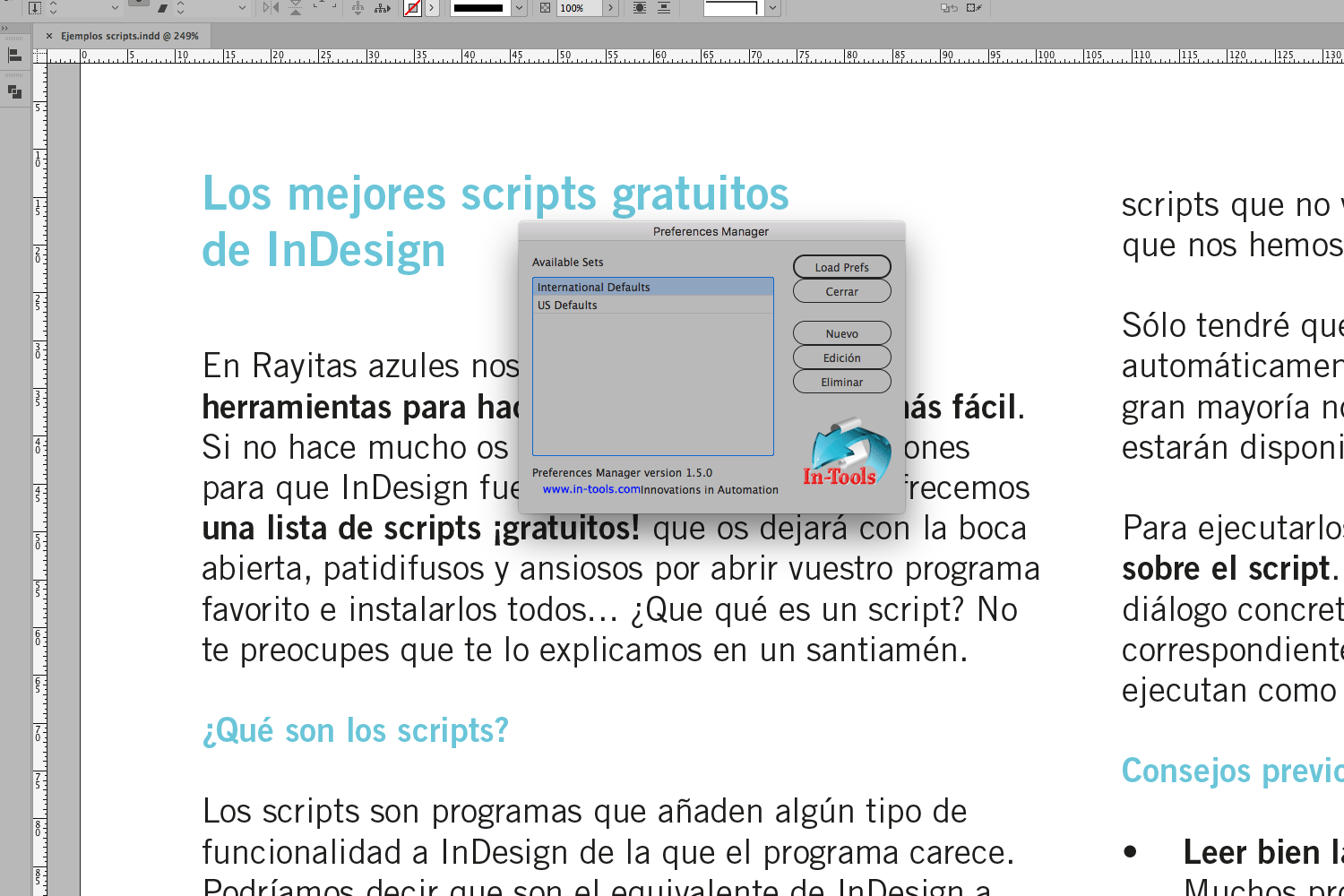
La finestra di dialogo non può essere più semplice.
Eye!, che non è installato come gli altri. Sul link hai tutte le istruzioni.
Scarica lo script
il calcolatore del libro
“Libro” Margini e altri strumenti
Non è solo Da uno script, ma anche un insieme di strumenti online, come puoi osservare nell’immagine qui sotto. Lo script InDesign è il calcolatore Margins, che ci consente di generare automaticamente margini per un documento che abbiamo aperto e in base ai canoni più comuni del settore. In questo modo possiamo scegliere tra diverse configurazioni in base alla divisione geometrica della pagina (6, 9 e 12).
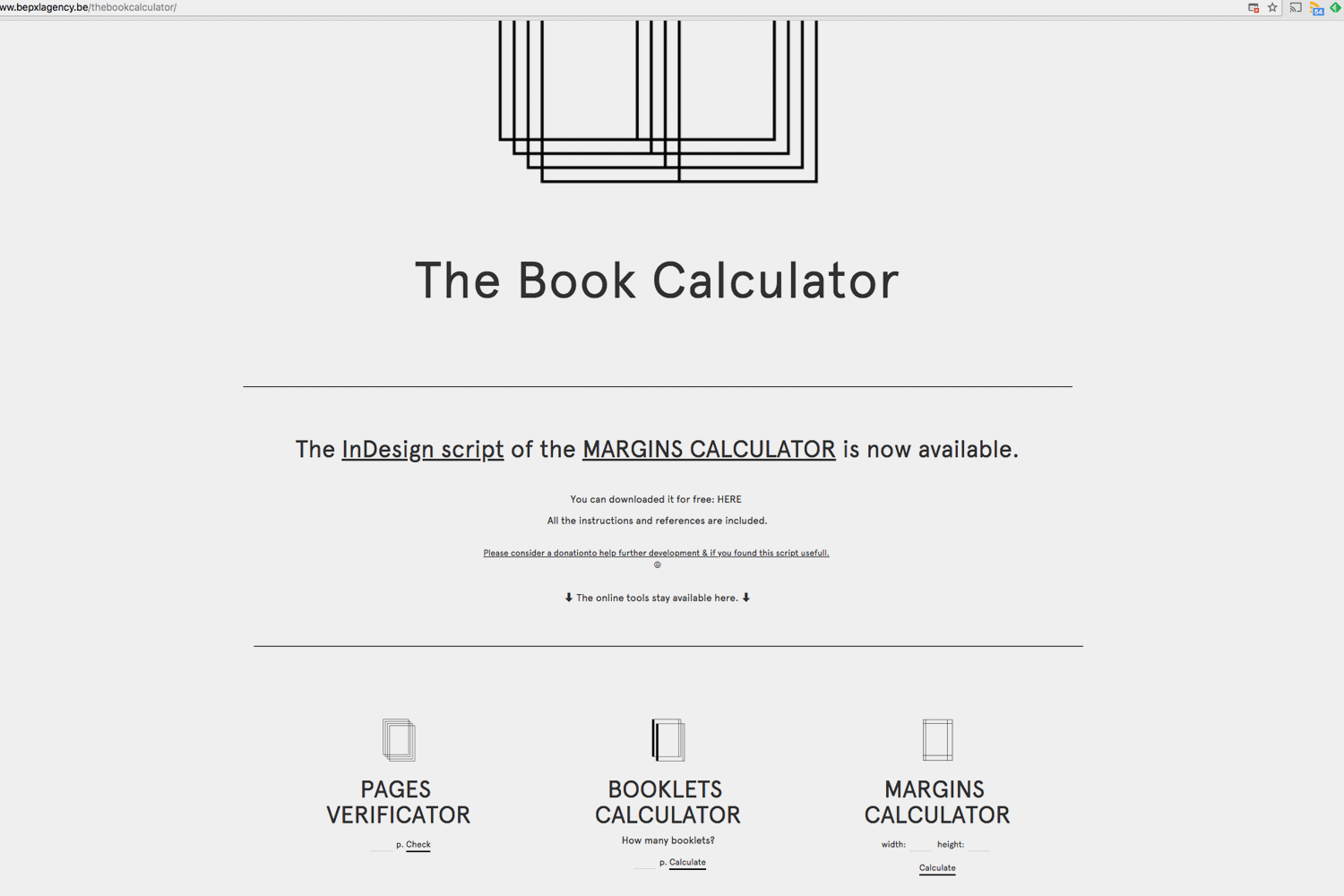
Oltre al generatore di margine, possiamo utilizzare diversi strumenti online, come un calcolatore di opuscolo. Tremendo!
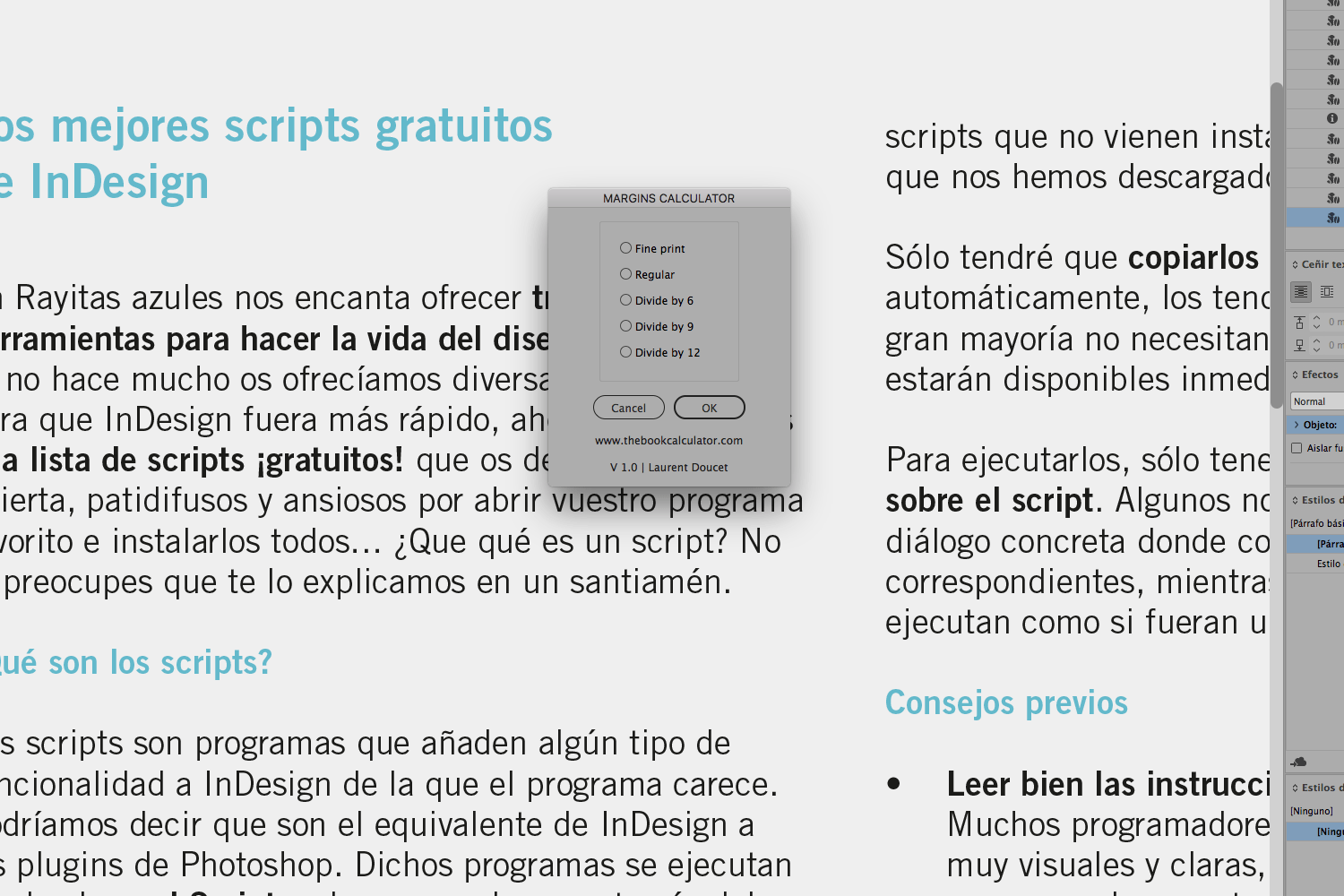
Scarica lo script
senza problemi Embedd Immagini nel miglioramento Gestione delle immagini incorporate (o copiate e incollate, jarl!)
Questo script raccoglie le immagini che abbiamo incorporato in InDesign o che potremmo copiare e incollare (invece di importare in modo più corretto) e raccoglierli in una cartella esterna. Come se non fosse abbastanza, genera i collegamenti necessari nella tavolozza dei collegamenti. Quindi, potremmo pubblicare e gestire le immagini più sistematicamente e ordinate. Dai, come deve essere.
Scarica lo script
layout zone
Seleziona un’area di qualsiasi pagina ID e convertilo in un documento separato
Un vero must in qualsiasi gourmet indesign che è precipitato. È uno script tremtly utile, perché mi consente di selezionare un’area di qualsiasi pagina InDesign e convertirla in un documento indipendente che qualsiasi utente può modificare.
Questo documento diventa un collegamento che aggiornerà automaticamente se lo modifichiamo. È ideale per un flusso di lavoro Journal and Magazine o semplicemente, se diversi utenti devono funzionare allo stesso documento contemporaneamente.
Ad esempio, possiamo passare un frammento della pagina come documento indipendente, mentre continuiamo a Progettare altre aree.Quando il documento viene salvato, verrà aggiornato automaticamente nel nostro documento attraverso la tavolozza dei collegamenti, come se di qualsiasi immagine fosse.
In breve, il che ci consente di avere diverse persone contemporaneamente a lavorare su Lo stesso documento senza dover lavorare sui flussi netti o più complessi.
Non è necessario eseguirlo come tale, ma dopo averlo installato (al pappagallo con le istruzioni) apparirà sulla modifica menu come se fosse uno strumento più del programma.
Selezioniamo semplicemente le aree che vogliamo convertire in un documento separato e andiamo a modificare > Layout zona > Assegna zona.  Se vogliamo diventare oggetti modificabili nel documento originale, non abbiamo più da selezionare Edizione > layout zone > convertire la zona.
Se vogliamo diventare oggetti modificabili nel documento originale, non abbiamo più da selezionare Edizione > layout zone > convertire la zona.
Scarica lo script
Indice da elenco di parole
genera un indice per parole in Un batter d’occhio
Come utenti di InDesign, avrete dovuto renderne uno che un altro progetto richiesto da un indice per parole. Sai anche che il flusso di lavoro offerto dal programma è molto buono, ma è spesso troppo complesso per alcuni compiti specifici.
Tuttavia, se è un indice da parole comuni, in cui solo i termini appaiono e il Pagine in cui sono, questo script è la soluzione che ti aspettavi.
Abbiamo solo bisogno di un documento di InDesign aperto con l’elenco delle parole da fare riferimento e, d’altra parte, il documento o i documenti in cui c’è una ricerca i termini in questione. Nella finestra di dialogo possiamo identificare determinati aspetti o limitare la ricerca ad alcuni stili di paragrafo specifici.
Possiamo limitare la ricerca di termini a specifici stili di paragrafo.
Se dobbiamo fare un indice da parole complesse con riferimenti incrociati (vedi tipo), possiamo usare altri script che facilitano anche Il compito, come indicizzato, che è un pagamento ma ha una versione di prova.
Scarica lo script
grafico del grafico del piede
grafici a torta istantaneamente senza passare attraverso illustrator
Hai bisogno di grafica a crostata e non vuoi passare attraverso illustratore o farli a mano? Bene, questo è il nostro costruttore del grafico a pedale amico. Attraverso un’interfaccia molto semplice, introduciamo i valori e otteniamo un grafico che possiamo configurare in termini di aspetti come il colore.
Attraverso la finestra di dialogo possiamo generare diversi tipi di bordi e persino una leggenda.

Un grafico della torta pronta da servire
Scarica lo script
Mostra itthenations
Migliore partizione di parole
Questo semplice script sta indicando dove c’è una partizione di parole nel testo, in modo che possiamo scegliere se vogliamo tenerli o meno, o rilevare se ne abbiamo troppi. Che tu sappia già che questo disegno editoriale, ti prenderai molta cura dei dettagli.
Scarica lo script
colonne da cornice
Converti una cornice di testo divisa in colonne in diversi Colonne indipendenti
Come “Spoilea” il sottotitolo, questo script ci consente di convertire una cornice di testo divisa in colonne in colonne fisiche e separate dal programma che, in aggiunta, apparirà collegati l’uno all’altro. Uno script utile come semplice. 
Scarica lo script
tappi su tappi piccoli
Lettere maiuscole in un “PLis”
Sebbene questo possa essere fatto attraverso l’indesign stesso e il suo meraviglioso strumento “ricerca / cambiamento”, facendolo attraverso questo script è molto più facile e, inoltre, comportano vantaggi, poiché elimina il sapercase dal Versails, che sono abbastanza antistitute.
In questo modo, il risultato è ottimale, poiché possiamo apprezzare in questa immagine di prima e dopo. 
Scarica lo script
ingtter
Crea filetti automaticamente nei medianili dei fotogrammi di testo
Attraverso una finestra di dialogo completa, ingutttter ci consente di generare un telaio di testo Diviso in colonne e aggiungi filetti (o corondeli, come preferisci) tra i medianili di dette colonne.
Come puoi vedere nell’immagine, lo script mi consente di scegliere diversi parametri di configurazione. Inoltre, sul suo sito web forniscono molte informazioni dettagliate e alcuni truquillos. Quindi è bello!

Attraverso la finestra di dialogo, possiamo delineare lo stile dei corondeli come per Spessore, tipo, ecc.

Il risultato in tutto il suo splendore. Ora possiamo introdurre il testo come faremmo normalmente.
Scarica lo script
Importa ciò che desideri
Stili di importazioni, campioni di colori, Pagine master, ecc., da qualsiasi documento precedente
poco più che aggiungere al sottotitolo. Attraverso questo script, possiamo scegliere quali elementi (campioni, stili, ecc.) Ci portiamo a un documento InDesign, da un altro che scegliamo. Quindi ammortariamo il lavoro che abbiamo eseguito in precedenza. Così facile!
In questo video lo vediamo “Clarketético”.
Scarica lo script
e finora questa selezione di script di linea blu gratuiti. Se conosci gli altri che consideri essenziali, non esitate a condividere e commentarlo qui o nelle nostre reti, che abbiamo megas in abbondanza per molti altri nel nostro cuore di InDesign.
Nota: Noi abbiamo Incluso script che, oltre a guardarci “incinta”, non comportano alcuna conoscenza di programmazione o configurazioni complesse. In effetti, ci sono numerosi script di alta qualità, ma la cui programmazione deve essere modificata per adattarsi alle nostre esigenze.